はじめに
このチュートリアルでは、WHM/cPanelサーバーにIPアドレスを追加する方法について説明します。いくつか例を挙げると、追加のIPアドレスは、追加のサイト、メール処理、DNSなどのサービスに使用できます。
前提条件
–cPanelがインストールされているサーバー。サーバーがない場合は、ワンクリックのcPanelホスティングをお試しください。
– Web Hosting Management(WHM)インターフェースへの管理者レベルの資格情報。
–割り当てる追加のIPアドレス(ネットワークを参照)よくわからない場合は管理者)
既存のWHM/cPanelインストールへの追加のIPアドレスの追加
選択したWebブラウザからWHM管理インターフェイス(https://mysite.com:2087など)を開きます。
WHMホームページから「IP機能」を選択します。 (または、左上の検索バーで[新規]を検索し、左側のフィルターされたメニューオプションで[新しいIPアドレスを追加]を選択することもできます。)
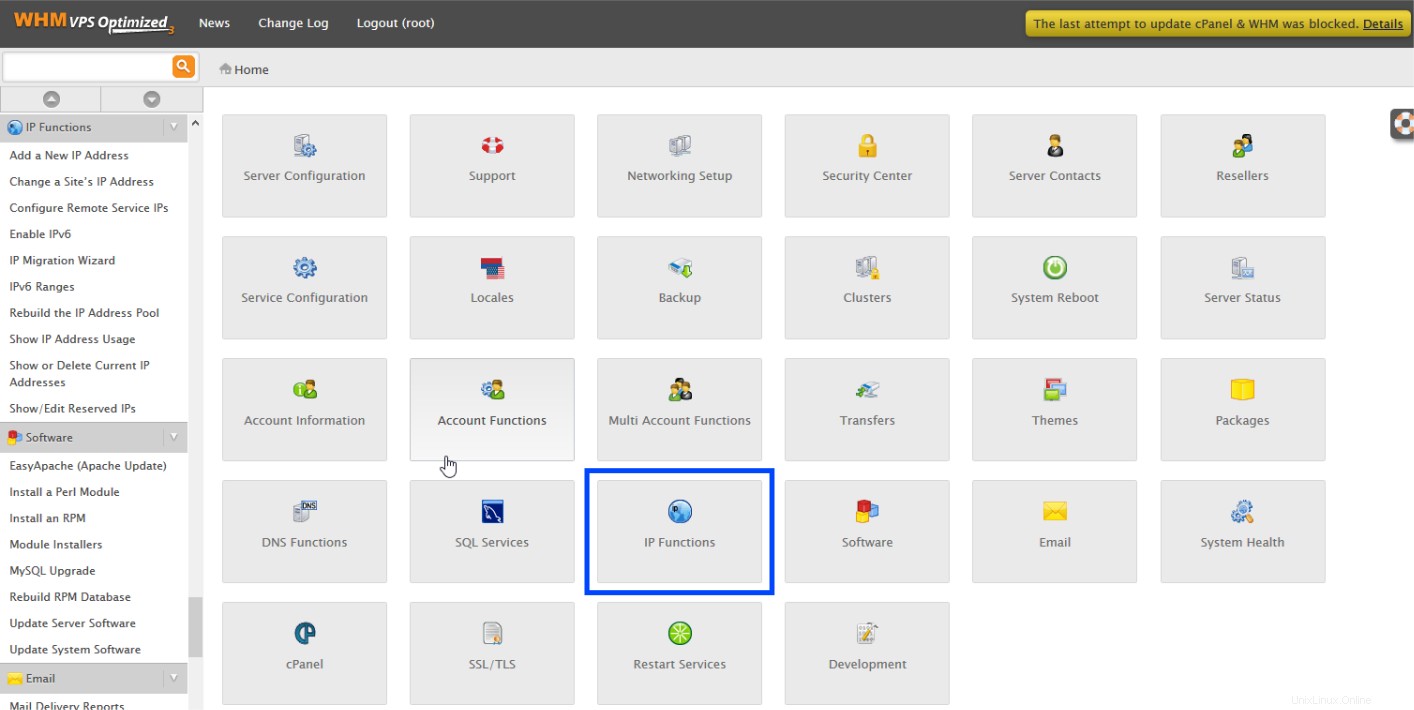
WHMIPオプションの選択
「新しいIPアドレスの追加」を選択します。
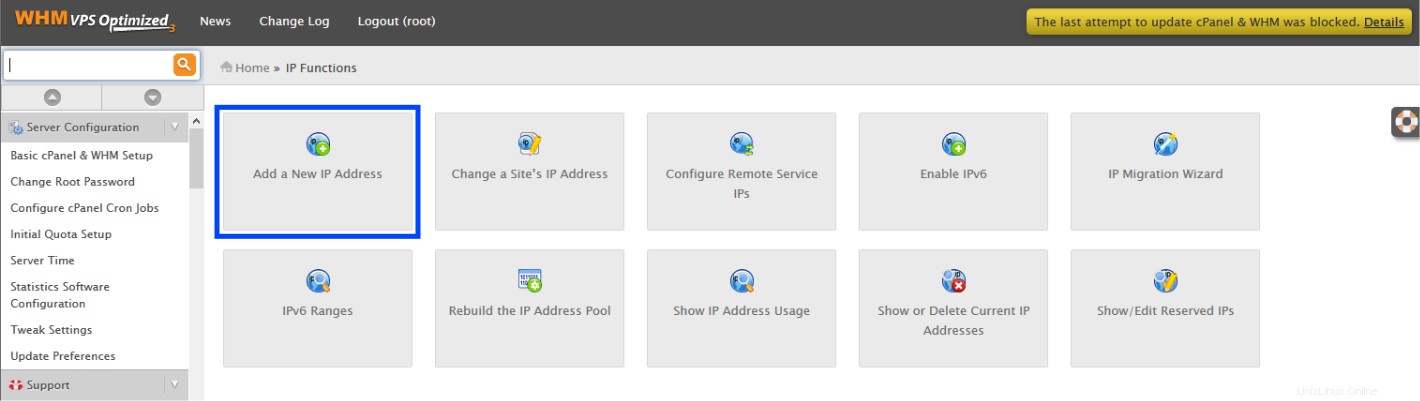
WHM新しいIPアドレスオプションを追加
このページでは、単一のIPまたはIPの範囲を追加できます。追加するIPが1つしかない場合は、[追加する新しいIPまたはIP範囲]のボックスにIPを入力し、このIPのサブネットマスクを選択します。たとえば、追加のIPとしてIP 192.168.10.21を入力し、このIPが192.168.10.0/24サブネットの一部である場合、255.255.255.0サブネットマスクを使用します。よくわからない場合は、ネットワーク管理者に問い合わせてください。
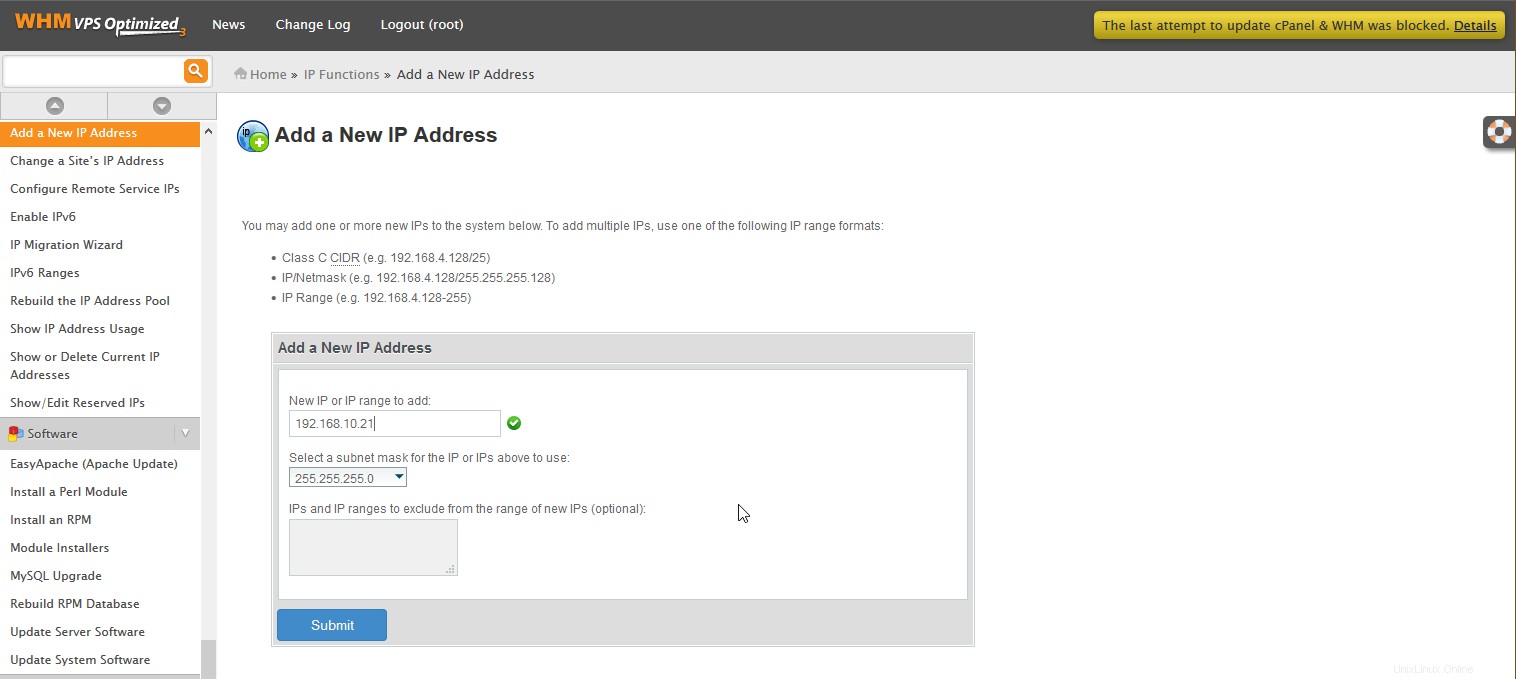
追加のIPアドレスを追加するWHM
追加するIPの範囲がある場合は、CIDR表記を使用するか、このWHMページに示されているように範囲をハイフンでつなぐこともできます。
注:IPを入力すると、IPまたはIP範囲が無効であることを警告する赤いインジケーターが表示されます。このインジケーターは、有効なエントリを認識すると緑色のチェックに変わります。
「送信」をクリックすると、ページの右下から緑色の「成功」ボックスが浮かび上がります。成功したこと(または正しいIPを入力したこと)を確認したい場合は、このページの左側にある[現在のIPアドレスの表示または削除]メニューオプションを選択して、現在割り当てられているものを確認できます。
>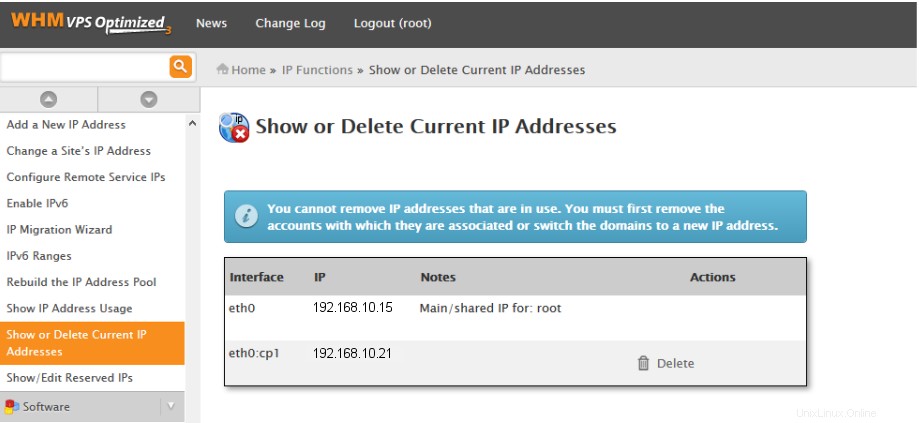
現在割り当てられているIPを表示するWHM
これで、新しいIPアドレスを使用する準備が整いました。 WHM/cPanelに追加のIPをインストールしました。おめでとうございます。このハウツーをフォローしていただきありがとうございます。その他の更新については、ここに戻って確認してください。